我们在日常生活中被数字产品所包围。 其中,智能手机和计算机扮演着最重要的角色。
人们通过写日记或通过录音机记录下来来有意识地保存自己的记忆。
无论是什么样的回忆,它们对我们来说都是宝贵的。 随着智能手机和相机的发展,我们能够将记忆保存为图片或视频。 现在我们也想与他人分享, 制作DVD幻灯片 可能是一个不错的选择。 借助DVD幻灯片,您可以直接与他人共享照片,只需将DVD借给他们,而无需访问互联网。
对于共享而言,“如何才能更具吸引力”是大多数人最关心的问题。 在这里,我们将向您展示如何 创建DVD照片幻灯片 在Windows PC或Mac上。
我们将把文章分为两部分,一个是Windows用户,另一个是Mac用户。 在这两个部分中,我们将详细介绍如何制作DVD幻灯片。

Aiseesoft 幻灯片制作 是免费且易于使用的软件。 它使您可以创建照片幻灯片。 它支持几乎所有图像格式,例如JPG,JPEG,PNG等。它为您提供各种主题。 您可以选择其中之一来创建照片幻灯片。
步骤 1 在计算机上启动Aiseesoft Slideshow Creator。
步骤 2 单击“在此处添加照片和视频”以添加本地媒体文件,或将它们拖到此窗口中。

步骤 3 选择主题
在此窗口中,您将看到现成的主题,例如Fashion,Happy,Sport等。您可以选择其中一个。 或者,您可以通过添加文本,过渡,过滤器和元素来自定义主题。

步骤 4 选择视频或照片,然后单击编辑图标以旋转,裁剪,调整色调,饱和度,色调和亮度等效果。

步骤 5 现在,我们在“添加背景音乐”窗口中。 您可以单击下拉选项来加载自己的音乐。

步骤 6 单击“导出”按钮,可以选择幻灯片的输出格式。 这里有许多流行的视频格式,包括MP4,AVI,MKV,MOV等。
您可以重命名幻灯片的名称,然后选择保存位置。
它也允许您更改幻灯片的分辨率和质量,只需单击类似齿轮的图标即可。
设置完所有内容后,单击“转换”以创建幻灯片。

这是有关为您制作幻灯片的视频。 单击它进行检查。


现在,我们将向您展示如何将其刻录到DVD光盘上。 在这里,我们推荐一个有用的DVD创建工具-Aiseesoft DVD Creator。
Aiseesoft DVD Creator是专业软件,可让您将视频和音频刻录到DVD光盘。 它还为您提供了强大的编辑功能。 使用DVD Creator,您可以将幻灯片演示高质量地刻录到DVD光盘上。
步骤 1 启动Aiseesoft DVD刻录 在你的电脑上
如果您以前购买过,请使用您的电子邮件地址和收到的注册码进行注册。
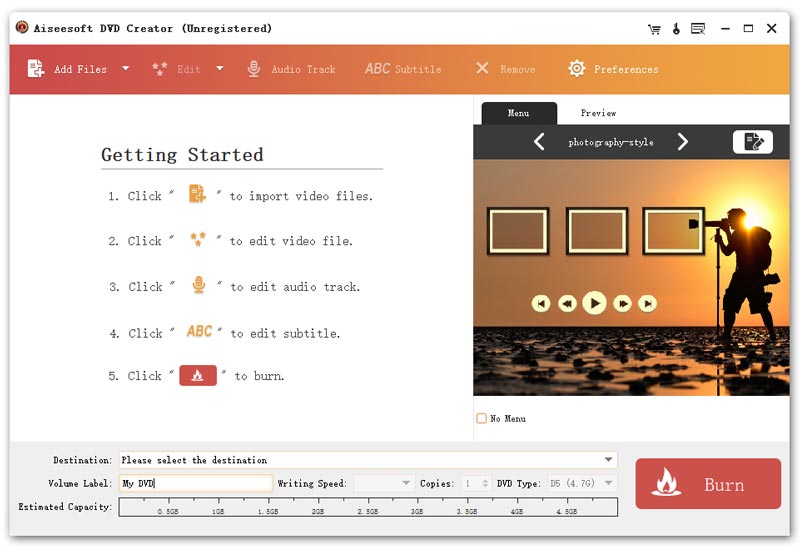
步骤 2 将DVD驱动器连接到计算机,然后将空白DVD光盘插入驱动器。
步骤 3 单击“添加文件”以加载幻灯片。
在此窗口中,您可以通过单击右侧的“预览”来预览幻灯片。 您可以单击“菜单”以及“预览”,然后单击“编辑菜单”以添加背景音乐,背景图片,然后选择所需的开幕电影。
要获得进一步的编辑功能,您可以选择幻灯片,然后单击“添加苍蝇”旁边的“编辑”。 在此“编辑”窗口中,您可以更改幻灯片的效果,并修剪,裁剪幻灯片,还可以在幻灯片中添加水印。
单击“音轨”或“ ABC字幕”,可以将音轨和字幕添加到幻灯片中。
单击“首选项”,您可以更改输出设置。
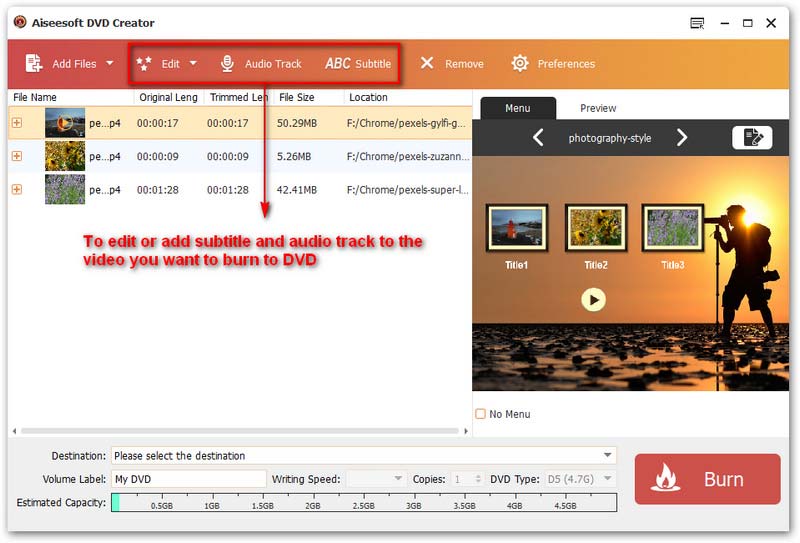
步骤 4 单击“目标”框末尾的允许图标,选择已插入的空白光盘。 然后单击“刻录”,等待几分钟直到完成。
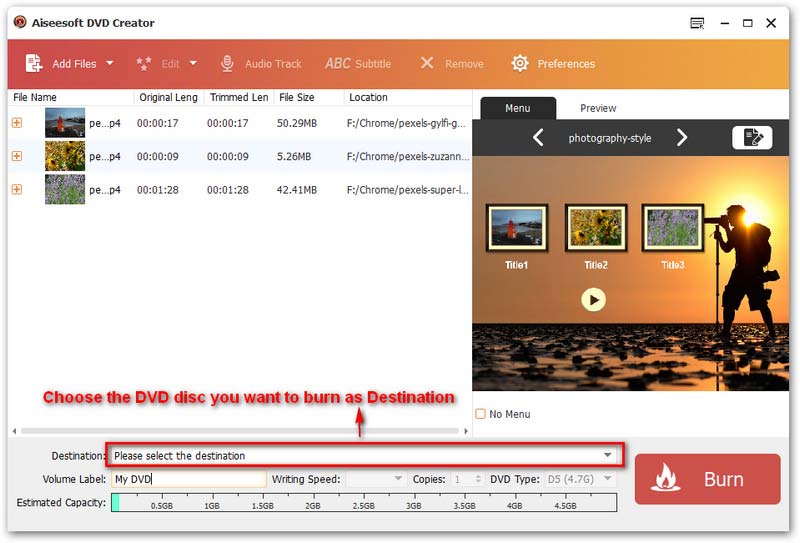
并非每个人都使用Windows计算机,因此我们也为Mac用户提供了一种方法。 只需转到第2部分,您就会知道如何在Mac上制作DVD照片幻灯片。
您可能对以下产品感兴趣: 如何制作专业的PDF幻灯片
Apple Photos应用程序允许您在Mac上创建幻灯片。
使用此内置功能,您可以添加文本,选择主题,添加音乐等。
创建完成后,您可以将幻灯片放映到Mac,然后刻录到DVD光盘。
步骤 1 在Mac上打开“照片”应用。
步骤 2 选择所需的照片,单击工具栏中的加号图标,然后在下拉列表中选择幻灯片。
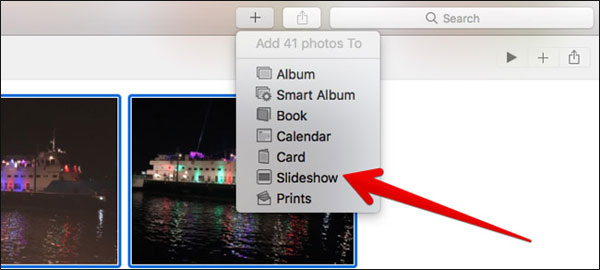
步骤 3 将出现一个弹出窗口,您可以命名您的幻灯片。 输入幻灯片的名称后,单击“确定”。 幻灯片将自动创建。
在此窗口中,您可以更改主题,添加音乐,播放幻灯片和预览幻灯片设置。 您也可以打开另一个项目。
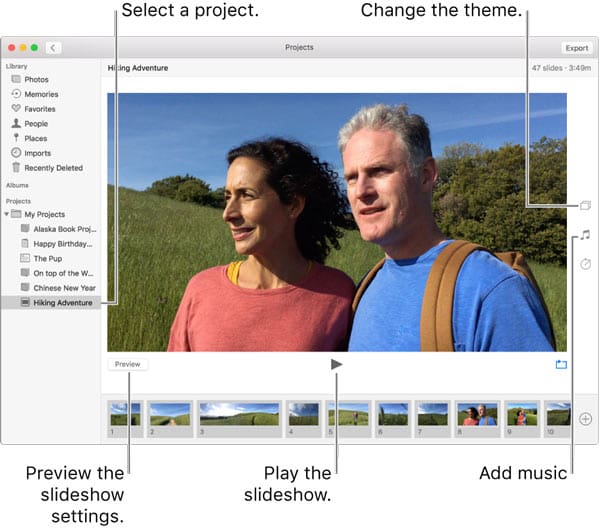
步骤 4 完成幻灯片的编辑后,单击右上角的“导出”图标。 您将可以选择要保存幻灯片的位置。
您也可以选择幻灯片显示的适当输出格式。 然后点击“保存”。
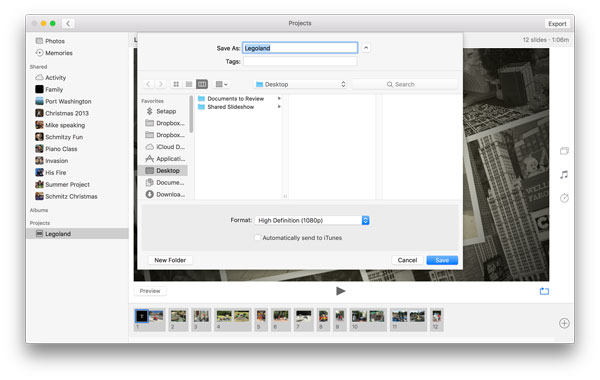
下一步是将幻灯片放映到空白DVD光盘上。 我们开始做吧。
步骤 1 在Mac上启动Aiseesoft DVD Creator。
步骤 2 将DVD驱动器插入Mac,然后将空白DVD光盘插入驱动器。

步骤 3 单击“添加文件”以添加幻灯片。
您可以通过单击右侧窗口上的“预览”来预览幻灯片。
您可以通过单击“菜单”>“编辑菜单”来编辑幻灯片,例如添加背景音乐,添加背景图片等。
选择幻灯片后,您可以单击“添加文件”旁边的“编辑”图标来修剪,裁剪幻灯片。
单击“音轨”或“字幕”,可以将音频或字幕添加到幻灯片中。

步骤 4 设置完成后,在窗口底部选择DVD光盘作为目标。 单击“刻录”,然后等待几分钟。
现在您已经到达我们文章的底部。 您知道如何在Mac或Windows PC上制作照片幻灯片吗? 希望您喜欢通过上述方法制作精美的幻灯片。